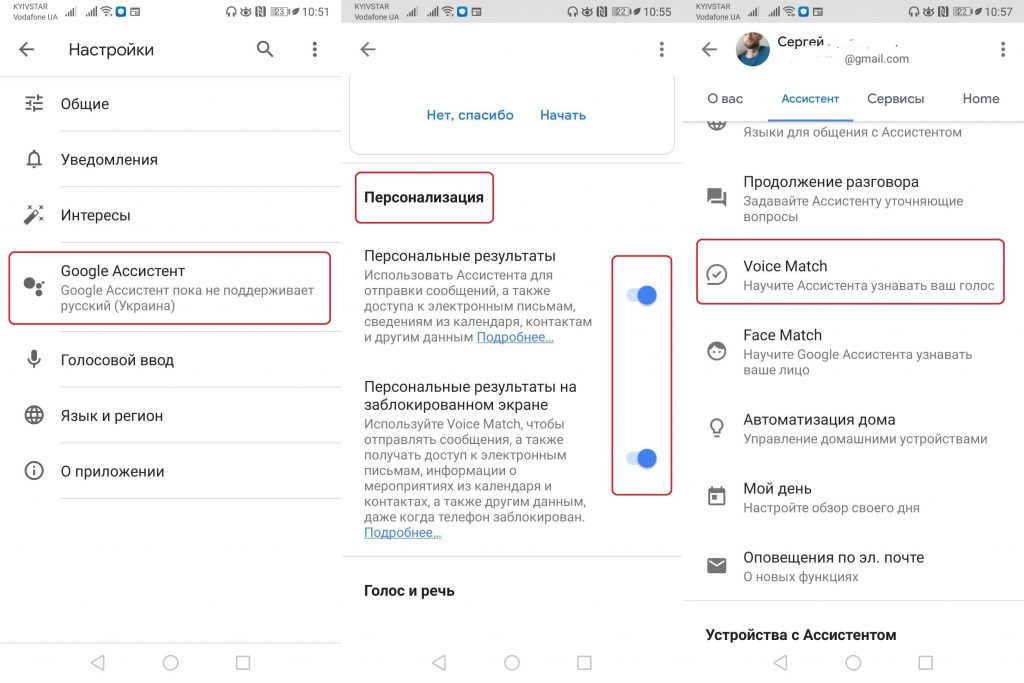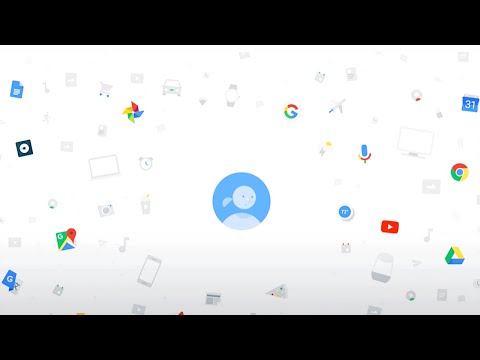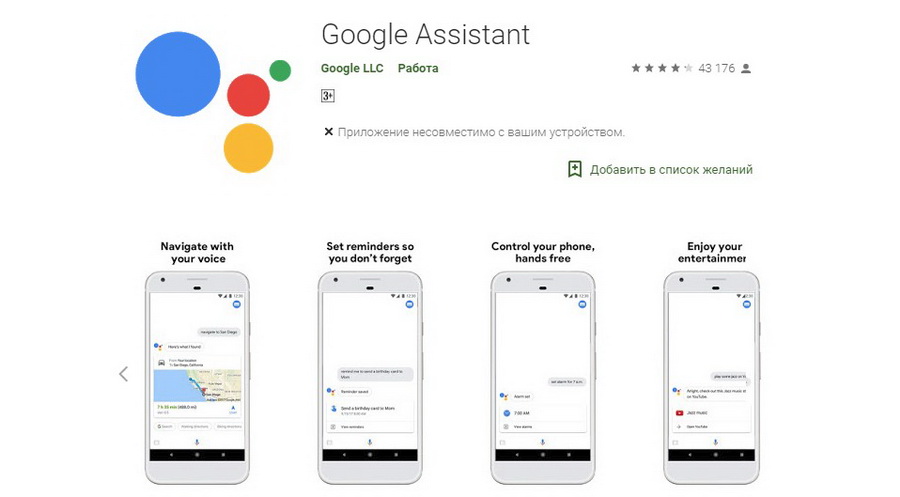- Как блокировать и разблокировать смартфон с помощью голосовых команд
- Как разблокировать телефон с помощью голосовых команд
- Как заблокировать телефон с помощью голосовых команд
- Screen Off and Lock
- Как заблокировать / разблокировать телефон Android с помощью голоса, используя Google Assistant
- Как получить Google Assistant на Android
- Голосовая разблокировка телефона с помощью Google Assistant
- Проблемы, с которыми вы можете столкнуться
- Как заблокировать телефон с помощью Google Assistant
- Добавление команды отключения экрана
- Другие голосовые команды для Google Assistant
- Блокировка экрана голосом для андроид
- Как установить Google Assistant на Android
- Как разблокировать телефон с помощью Google Assistant
- Проблемы, с которыми вы можете столкнуться
- Как заблокировать телефон с помощью Google Assistant
- Добавление команды выключения экрана
- Другие команды для вашего Google Assistant
Как блокировать и разблокировать смартфон с помощью голосовых команд
С каждым днём важность и популярность голосовых помощников в целом и Google Assistant в частности растёт среди пользователей Android. Сегодня использовать этот ассистент можно практически для всего, в том числе и для того, чтобы блокировать и разблокировать смартфон Android.
Мало кто знает об этой возможности, но используя её вы точно сможете выделиться среди своих друзей, так что давайте разбираться!
Как разблокировать телефон с помощью голосовых команд
Используя эту функцию Google Assistant вы сможете разблокировать телефон используя определённую голосовую команду, которую вы запишите самостоятельно. Перед этим вам нужно будет активировать сам ассистент следующим образом:
- Откройте Google Assistant на телефоне и нажмите на три горизонтальные точки в правом нижнем углу.
- Выберите опцию «Настройки» — Google Assistant.
- Перейдите во вкладку «Ассистент» и выберите опцию «Телефон«.
- Активируйте обе опции в разделе «Персонализация«.
- Запишите свой образец голоса в разделе «Voice Match«.
Готово! Теперь вы сможете разблокировать свой смартфон сказав «Оk, Google» и затем «Разблокируй телефон».
Как заблокировать телефон с помощью голосовых команд
Для блокировки же нам нужно будет прибегнуть к установке стороннего приложения. Мы рекомендуем «Screen Off and Lock«, но существует их огромное множество. Все они очень простые и интуитивные в пользовании, так что подробно мы расписывать как ими пользоваться не будем.
Всё сводится к установке приложения, предоставлении ему запрашиваемых прав доступа и настройке команды, которой вы хотите блокировать свой смартфон.
Знаете другие способы блокировать или разблокировать смартфон с помощью голосовых команд? Делитесь ими с другими пользователями Androidlist в комментариях.
Скачайте это приложение и выполняйте любые действия на своём смартфоне Android с помощью голосовых команд!
Screen Off and Lock
Хотите заблокировать свой телефон, просто сказав это вслух? Тогда это функциональное приложение просто должно быть на нём установлено!
Источник
Как заблокировать / разблокировать телефон Android с помощью голоса, используя Google Assistant
Голосовая разблокировка телефона с помощью Google Assistant — это просто!
И он может многое сделать — на самом деле некоторые его функции удивительны. От проверки трафика до воспроизведения музыки и видео, помощник может сделать вашу жизнь более удобной.
Еще один полезный трюк, который вы можете добавить в свой арсенал Google Assistant, — использовать его для разблокировки и блокировки телефона Android с помощью голоса. Вот как это сделать.
Как получить Google Assistant на Android
Более новые телефоны Android (обычно с Android 7.0 Nougat и новее) поставляются с уже установленным Google Assistant. При настройке нового телефона вам просто нужно включить эту функцию и предоставить приложению Google соответствующие разрешения. Если вы не уверены, что он включен, откройте свое приложение Google и нажмите кнопку меню с тремя полосами . Выберите Настройки> Google Assistant, чтобы проверить.
Если у вас более старая версия Android, Google Assistant поставляется с автоматическим обновлением. Запустить приложение можно на любом телефоне с Android Lollipop (5.0) или выше. Загрузите приложение Google Assistant из Google Play, если оно еще не встроено в ваш телефон.
Есть несколько предпосылок, которые могут помешать или задержать обновление. Таким образом, если ваш телефон совместим с Помощником, но вы не видели подсказки для его активации, вам следует сначала проверить несколько критериев.
Во-первых, убедитесь, что выбранный для телефона язык является одним из языков, поддерживаемых Google Assistant. В настоящее время приложение поддерживает английский, французский, немецкий, хинди, индонезийский, итальянский, японский, корейский, португальский (Бразилия) и испанский.
Для английского обязательно выберите американский или британский английский. Другие варианты (например, южноафриканский английский) отключают помощника и заменяют его более старым Google Now.
Если у вас установлен правильный язык и вы все еще не видите Google Assistant, убедитесь, что ваше приложение Служб Google Play обновлено. Особенно слабые устройства не совместимы с Google Assistant; Вам нужно как минимум 1,4 ГБ памяти и разрешение экрана 720p.
Голосовая разблокировка телефона с помощью Google Assistant
Чтобы разблокировать телефон с помощью Google Assistant, достаточно просто сказать « ОК, Google ». Хотя это не входит в число самых популярных вопросов и команд «OK Google» вопросов , это все еще удобно знать. Для этого вам нужно сначала настроить следующее:
- Зарегистрируйте надежную модель голосовой связи в Google Assistant.
- Включить голосовую разблокировку в настройках Ассистента.
Вы можете сделать то и другое, открыв Google Assistant и получив доступ к его настройкам. Для этого коснитесь синего значка « Ящик» в интерфейсе Google Assistant. Нажмите кнопку меню из трех точек и выберите « Настройки» . Под заголовком « Устройства» коснитесь телефона. Включите доступ с голосовым соответствием и разблокировку с голосовым соответствием здесь.


После включения вам будет предложено обучить доверенную модель голоса для разблокировки телефона. Это гарантирует, что Google Assistant будет отвечать на ваш голос только тогда, когда телефон заблокирован, а не любой человек, который говорит «ОК, Google».
Когда вы включите разблокировку голоса, приложение предложит вам записать несколько фраз. Если вы по какой-либо причине захотите переобучить модель голоса, вы найдете эту опцию в том же меню настроек в разделе Модель голоса> Восстановить модель голоса .
Возможно, вы захотите сделать это, если ваша оригинальная запись была на малой громкости или в шумной обстановке. В целях безопасности ваш телефон одновременно хранит только одну доверенную модель голоса. Хотя вы можете настроить несколько голосовых профилей в Google Home, это не относится к вашему смартфону.
Для получения дополнительной помощи, посмотрите наш удобный учебник ниже, который демонстрирует, как все настроить:
Проблемы, с которыми вы можете столкнуться
Разблокировка телефона с помощью Google Assistant не всегда надежна, особенно если у вас есть другие меры безопасности на экране блокировки. Если ваш телефон требует наличия отпечатка пальца, рисунка, идентификатора лица или PIN-кода , Google Assistant может только разбудить ваш телефон и включить экран, но не пройти через экран безопасности. В этих случаях вам все равно нужно будет ввести метод защиты.
Вы можете обойти это, сняв экран безопасности, но мы не рекомендуем этого. Скорее, рассмотрите возможность добавления таймера задержки, чтобы предотвратить блокировку телефона сразу после перехода в спящий режим. Это означает, что ваш телефон будет заблокирован и потребуется метод безопасности, только если он неактивен в течение определенного времени.
Чтобы изменить этот параметр, перейдите в « Настройки»> «Безопасность и местоположение» . Нажмите значок шестеренки рядом с записью блокировки экрана и выберите задержку в разделе « Автоматическая блокировка» .

В том же меню вы также можете настроить Google Smart Lock. Это предотвращает блокировку телефона в надежных местах, при подключении к определенным устройствам Bluetooth и т. Д. После этого вы можете разбудить ваше устройство, не вводя PIN-код или другой метод защиты в этих случаях.
Если ваш телефон имеет распознавание лиц, процесс немного более плавный. Вы можете разбудить телефон без помощи рук, если ваше лицо находится в зоне прямой видимости фронтальной линзы вашего телефона.
В связи с большим количеством специфических для бренда вариантов Android разблокировка голоса не всегда одинакова для всех устройств. Некоторые телефоны с защитными блокировками автоматически разблокируются для надежного голоса.
Наиболее проблемная проблема с некоторыми телефонами заключается в том, что разблокировка голоса не будет работать, если экран не включен. К счастью, последние обновления Google для Ассистента, похоже, решают эту проблему на некоторых устройствах благодаря опции «Доступ с голосовым соответствием», которая появилась в настройках Ассистента.
Как заблокировать телефон с помощью Google Assistant
Блокировка телефона с помощью Google Assistant — гораздо менее сложная задача. Тем не менее, это требует немного настройки. Приложение не имеет встроенных функций для блокировки телефона. Фактически, если вы попытаетесь сказать Google о блокировке вашего телефона, Помощник специально сообщит вам, что он не может этого сделать.
Так как же это обойти? Используйте пользовательскую команду.
В Google Assistant вы можете настраивать пользовательские команды и цепочки команд, называемые подпрограммами. Настройка пользовательских голосовых команд с подпрограммами расширяет возможности помощника. Блокировка телефона — это только один из способов использования этой функции.
Существует множество приложений, единственная цель которых — заблокировать ваш телефон. Вам просто нужно связать одно из этих приложений с пользовательской командой Google. Во-первых, вам нужно скачать один.
Несколько вариантов включают в себя:
Вы можете выбрать любое понравившееся вам приложение, поскольку все они очень похожи и достигают одинакового результата. Установите приложения и предоставьте им необходимые разрешения. Каждый раз, когда вы открываете приложение, оно выключает ваш экран и блокирует ваш телефон.
Добавление команды отключения экрана
Чтобы превратить это в режим громкой связи, вам нужно получить Google Assistant, чтобы открыть приложение для вас. Это можно сделать, открыв меню « Настройки» помощника, как и ранее, выбрав « Подпрограммы» и добавив новую настраиваемую команду с помощью кнопки « Плюс» .
Под заголовком Когда я говорю , введите такие команды, как:
- Заблокировать мой телефон
- Экран блокировки
- Идти спать
Подойдет любое утверждение, и вы можете добавить столько вариантов, сколько захотите. Это личные команды, а не родные для Google Assistant.
Под заголовком « Мой помощник» введите « Открыть [имя приложения]» . Включите название приложения блокировки экрана, которое вы установили. Не забудьте указать полное название приложения так, как оно отображается на вашем телефоне, иначе оно просто запустит поиск Google. Сохраните команду, и все готово.

Теперь, когда вы произносите какую-либо фразу блокировки, помощник автоматически блокирует ваш экран.
Другие голосовые команды для Google Assistant
Если вы не знали, как разблокировать и заблокировать свой телефон с помощью Google Assistant, возможно, вы упустили некоторые другие функции приложения. Пользовательские команды и процедуры открывают целый новый мир функциональных возможностей, если вы используете правильные приложения.
Хотите узнать, что еще может сделать Google Assistant? Посмотрите наше руководство о том, как использовать Google Assistant чтобы повысить удобство своей жизни, и попробуйте эти рецепты IFTTT Google Assistant для повышения своей производительности. IFTTT Google Assistant для повышения производительности. IFTTT Google Assistant для повышения Если вы используете Google Assistant для решения прошлых проблем с доступностью, взгляните на эти полезные приложения для доступа к Android тоже.
Источник
Блокировка экрана голосом для андроид
Google Assistant может сделать много — на самом деле некоторые из его функций даже удивляют. От проверки трафика до воспроизведения музыки и видео помощник может сделать вашу жизнь более удобной. Еще один отличный вариант, который вы можете добавить в свой арсенал Google Assistant, использовать его, чтобы разблокировать и заблокировать ваш телефон Android своим голосом. Вот как это сделать.
Как установить Google Assistant на Android
Новые Android-телефоны (как правило, с Android 7.0 Nougat и новее) поставляются с уже установленным помощником Google. При настройке нового телефона вам просто нужно включить эту функцию и предоставить приложению Google соответствующие разрешения.
Если вы не уверены, что он включен, откройте приложение Google и нажмите кнопку меню с тремя точками. Выберите «Настройки»> «Google Assistant» для проверки.
Если у вас установлена более старая версия Android, Google Assistant устанавливается через автоматическое обновление. Любой телефон с Android Lollipop (5.0) или выше может запускать приложение. Загрузите приложение Google Assistant из Google Play, если оно еще не встроено в ваш телефон.
Существует несколько предварительных условий, которые могут препятствовать или задерживать обновление. Таким образом, если ваш телефон совместим с помощником, но вы не видели подсказки для его активации, сначала необходимо проверить несколько критериев.
Во-первых, убедитесь, что язык, который вы выбрали для своего телефона, является одним из языков, поддерживаемых Google Assistant. В настоящее время приложение поддерживает английский, французский, немецкий, хинди, индонезийский, итальянский, японский, корейский, португальский (Бразилия) и испанский. Русский язык для этого приложения пока недоступен.
Если у вас установлен английский язык, и вы пока не видите Google Assistant, убедитесь, что ваше приложение Google Play Services обновлено. Некоторые слабые устройства не совместимы с Google Assistant; вам нужно как минимум 1,4 ГБ памяти и разрешение экрана 720p.
Как разблокировать телефон с помощью Google Assistant
Разблокировать телефон с помощью Google Assistant так же просто, как сказать, «ОК Google». Хотя это не относится к числу наиболее популярных команд «ОК Google».
Для этого вам сначала необходимо настроить следующее:
- Зарегистрируйте голосовую модель с помощью Google Assistant.
- Включите голосовую разблокировку в настройках помощника.
Вы можете сделать это, открыв Google Assistant и получив доступ к его настройкам. Для этого коснитесь значка «Синий ящик» в интерфейсе Google Assistant. Выберите кнопку «Три точки» и выберите «Настройки». В разделе «Устройства» коснитесь своего телефона. Включите: доступ с голосовым соответствием и разблокировка с помощью голосовых команд.
После активации вам будет предложено подготовить надежную голосовую модель для разблокировки телефона. Это гарантирует, что Google Assistant будет реагировать только на ваш голос, когда телефон заблокирован, а не любого человека, говорящего «OK Google».
Когда вы включите функцию голосовой разблокировки, приложение предложит вам записать несколько фраз. Если вы когда-нибудь захотите переустановить голосовую модель по какой-либо причине, вы найдете эту опцию в том же меню настроек в разделе «Модель голоса»> «Повторить речевую модель».
Вы можете сделать это, если ваша оригинальная запись была на низком уровне громкости или в шумной среде. В целях безопасности на вашем телефоне сохраняется только одна доверенная голосовая модель. Хотя вы можете настроить несколько голосовых профилей в Google Home, это не относится к вашему смартфону.
Проблемы, с которыми вы можете столкнуться
Разблокировка телефона с помощью Google Assistant не всегда надежна, особенно если на вашем экране блокировки есть другие меры безопасности. Если вашему телефону требуется отпечаток пальца, шаблон, идентификатор лица или PIN-код, Google Assistant может только разбудить ваш телефон и включить экран, но не пройти мимо экрана безопасности. В этих случаях вам все равно придется вводить выбранный вами метод защиты.
Вы можете пройти мимо этого, удалив экран безопасности, но я не рекомендую это делать. Лучше, добавьте таймер задержки, чтобы предотвратить блокировку телефона сразу после того, как экран перейдет в спящий режим.
Чтобы изменить этот параметр, откройте «Настройки»> «Безопасность и местоположение». Нажмите значок «шестерни» рядом с записью блокировки экрана и выберите задержку в разделе «Автоматическая блокировка».
В том же меню вы также можете настроить Google Smart Lock. Это предотвращает блокировку телефона в надежных местах, при подключении к определенным устройствам Bluetooth и т. д. Затем вы можете разбудить свое устройство без необходимости ввода ПИН-кода или другого метода защиты в этих случаях.
Если ваш телефон имеет функцию распознавание лица, процесс немного более плавный. Вы можете разбудить телефон громкой связи, пока ваше лицо находится в прямой видимости переднего объектива вашего телефона.
С таким большим количеством специфичных для бренда вариаций Android разблокировка голосом не всегда согласована на всех устройствах. Некоторые телефоны, у которых есть блокировки безопасности, автоматически разблокируются голосом.
Самая неприятная проблема с некоторыми телефонами заключается в том, что разблокировка голосом не будет работать, если экран уже включен. К счастью, последние обновления Google для помощника, похоже, устраняют эту проблему на некоторых устройствах благодаря опции «Доступ с голосовым соответствием», отображаемой в настройках вашего помощника.
Как заблокировать телефон с помощью Google Assistant
Блокировка телефона с помощью Google Assistant — гораздо менее сложное дело. Однако для этого требуются некоторые настройки. Приложение не имеет встроенной функции блокировки телефона. Фактически, если вы попытаетесь сказать Google заблокировать свой телефон, помощник конкретно скажет вам, что он не может этого сделать.
Итак, как это обойти? Использовать специальную команду.
В Google Assistant вы можете настроить пользовательские команды и цепочки команд, получившие название «Рутины». Настройка пользовательских голосовых команд из рутинов расширяет возможности помощника. Блокировка телефона — это один из способов использования этой функции.
Существует множество приложений, которые имеют единственную цель — заблокировать ваш телефон. Вам просто нужно соединить одно из этих приложений с пользовательской командой Google. Во-первых, вам нужно скачать это приложение.
Вы можете выбрать любое приложение, которое вам больше нравится, поскольку все они очень похожи и достигают того же результата. Установите приложения и предоставите им необходимые разрешения. Всякий раз, когда вы открываете приложение, оно отключит ваш экран и заблокирует ваш телефон.
Добавление команды выключения экрана
Чтобы превратить это в режим громкой связи, вам нужно заставить Google Assistant открыть приложение. Вы можете сделать это, открыв меню настроек помощника, как раньше, выбрав «Подпрограммы» и добавив новую пользовательскую команду с помощью кнопки «Плюс».
Под заголовком «Когда я говорю», введите команды, такие как:
- Заблокировать мой телефон
- Экран блокировки
- Спящий режим
Любая команда будет исполнена, и вы можете добавить столько вариаций, сколько захотите. Это личные команды, а не родственные Google Assistant.
В заголовке «Мой помощник» введите «Открыть [имя приложения]». Укажите название любого приложения блокировки экрана, которое вы установили. Обязательно укажите полное имя приложения, как оно отображается на вашем телефоне, иначе он просто запустит поиск Google. Сохраните команду.
Теперь, когда вы говорите нужную фразу, Assistant автоматически блокирует ваш экран.
Другие команды для вашего Google Assistant
Если вы не знали о разблокировке и блокировке своего телефона с помощью Google Assistant, возможно, вы пропустили некоторые другие функции приложения. Пользовательские команды и подпрограммы открывают совершенно новый мир функциональных возможностей, если вы используете правильные приложения.
Источник